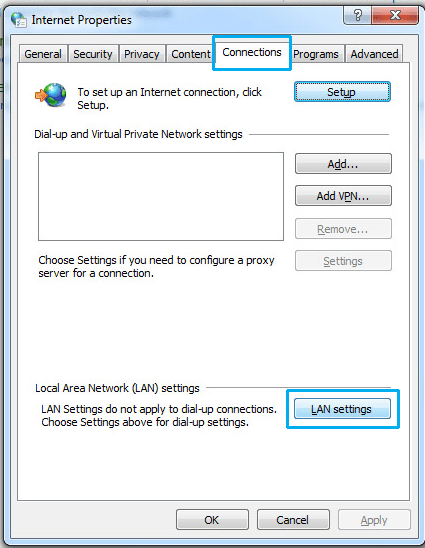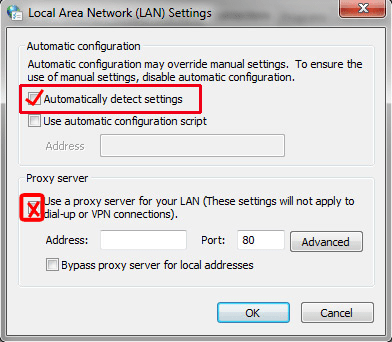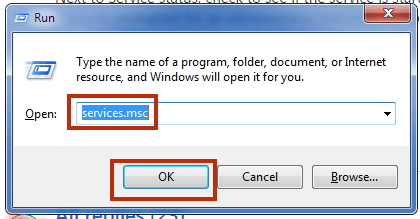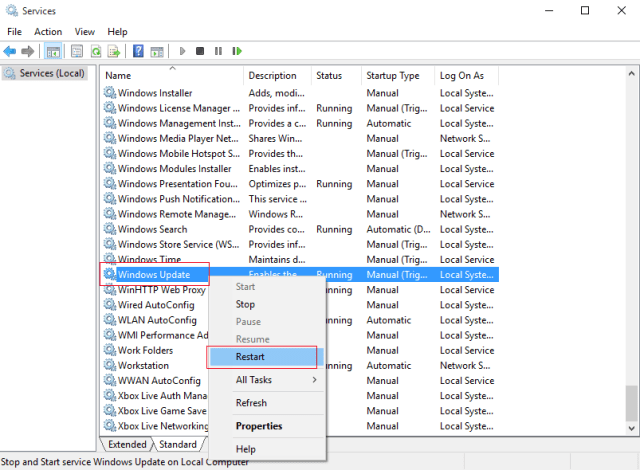Manchmal, Sie können die Windows Update-Funktionen in Windows nicht verwenden 10 o Windows 8 / 8.1 weil Fehlercode 0x80072efd. In diesem Tutorial, Ich werde alle Lösungen erklären, wie Update-Fehler 0x80072efd beheben.
Sie erhalten möglicherweise die folgenden Fehlermeldungen, wenn Sie versuchen, Windows zu aktualisieren
Windows Defender-Fehlercode 0x80072efd
Windows Update-Fehlercode 80072efd
Grund und Lösung für diesen Update-Fehler
Die häufigsten Gründe für diesen Fehler
- Schlechte Internetverbindung
- Die Firewall blockiert die eingehende Verbindung
- Einige bösartige Anwendungen wie Viren oder Malware stören die Internetkommunikation.
- Systemdateien beschädigen
- Beschädigte Registrierungseinträge.
Methode 1: Fix mit erweitertem Systemreparatur-Tool
Der häufigste Grund für ein fehlgeschlagenes Windows-Update sind beschädigte Systemdateien wie DLL-Dateien, exe-Dateien, sys-Dateien, usw. Es gibt Tausende von kleinen Systemdateien, die für bestimmte Aufgaben funktionieren. Wenn eine der Dateien ersetzt wird, entfernt oder beschädigt, du kannst bekommen Windows-Update-Fehler 0x80072efd.
Laden Sie das erweiterte Systemreparaturtool herunter und installieren Sie es und scannen Sie Ihren PC. Hat die große Datenbank mit 25 Millionen Dateien. Es findet alle beschädigten oder gelöschten Systemdateien und installiert sie mit den neuen neu. Später, Optimierung mit fortschrittlichem Systemreparatur-Tool, Versuchen Sie das Windows-Update erneut zu installieren.
Methode 2: Windows-Internetverbindung zurücksetzen
Dieser Fehler scheint durch eine schlechte Internetverbindung oder einen Absturz verursacht zu werden. Sie müssen die Internetverbindung wiederherstellen, um dieses Problem zu beheben.
Paso 1: Eingabeaufforderung als Administrator öffnen.
Paso 2: Geben Sie den folgenden Befehl ein und drücken Sie die Eingabetaste:Netsh winhttp reset proxy
Paso 3: Bitte warten Sie, bis der Vorgang abgeschlossen ist. Versuchen Sie erneut zu aktualisieren.
Methode 3: Proxy-Einstellungen deaktivieren
Wenn Sie Proxy verwenden, um eine Verbindung zum Internetdienst herzustellen, Deaktivieren Sie den Proxy und versuchen Sie, eine direkte Verbindung zum Internet herzustellen. Hier sind die Schritte zum Deaktivieren der Proxy-Einstellungen auf Ihrem Windows 10/8.
Paso 1: Öffnen Fenster ausführen drückend Windows-Taste + R
Paso 2: Nett inetcpl.cpl und drücke Einzahlen.
Paso 3: Ir Verbindung Tab und klicken LAN-Einstellungen.
Paso 4: Aktivieren Sie das Kontrollkästchen Einstellungen automatisch ermitteln und dann Deaktivieren Sie das Kontrollkästchen unter Proxyserver.
Paso 5: Klicken Bewerben für Ja OK und geh raus. Jetzt, Versuchen Sie, Windows erneut zu aktualisieren.
Methode 4: Viren und Malware entfernen
Dieser Fehler weist darauf hin, dass auf Ihrem PC einige Schadprogramme installiert sind, die die Internetverbindung stören. Diese Programme können Viren sein, Trojaner, Malware und Spyware. Sie müssen Ihren PC mit einem guten Antivirenprogramm reinigen. Sobald Antivirus Ihren PC bereinigt hat; Installieren Sie ein erweitertes Systemreparaturtool und beheben Sie Virenschäden. Ein Antivirus entfernt Viren effektiv, aber es repariert nicht den durch das Virus verursachten Schaden.
Methode 5: Windows Update-Dienst neu starten
So beheben Sie den Windows-Update-Fehler, Sie können den Windows-Update-Dienst neu starten. Hier ist die Schritt-für-Schritt-Anleitung zum Neustart des Windows Update-Dienstes.
Paso 1: Öffnen Windows ausführen drückend Windows-Taste + R.
Paso 2: Nett dienste.msc und drücke Enter. Es öffnet die Dienste-Fenster.
Paso 3: Suchen Windows Update, Klicken Sie mit der rechten Maustaste darauf und wählen Sie Fortsetzen.
Paso 4: Versuchen Sie erneut zu aktualisieren und, hoffnungsvoll, wird nicht bekommen Update-Fehler 0x80072efd nochmal.
Fortsetzen
In diesem Artikel, Ich habe versucht, die Lösung zu erklären Fehler beim Windows-Update 10 0x80072efd. Dieser Fehler macht Ihren PC nicht in der Lage, auf Microsoft Server zu aktualisieren. Wenn Sie zusätzliche Lösungen für diesen Fehler erhalten, Teile dein Wissen im Kommentarbereich.